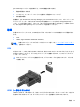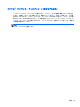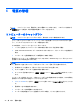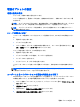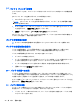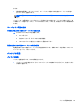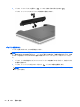Notebook Computer User Guide-Windows 8
電源メーターおよび電源設定の使用
電源メーターは Windows デスクトップ上にあります。 電源メーターを使用すると、すばやく電源設
定にアクセスしたり、バッテリ充電残量を表示したりできます。
●
充電残量率と現在の電源プランを表示するには、Windows デスクトップで、ポインターを[電源
メーター]アイコンの上に置きます。
●
電源オプションを使用したり、電源プランを変更したりするには、[電源メーター]アイコンをク
リックして一覧から項目を選択します。 また、スタート画面で「コントロール」と入力して、
[コントロール パネル]→[][電源オプション]の順に選択することもできます。
コンピューターがバッテリ電源で動作しているか外部電源で動作しているかは、[電源メーター]アイ
コンの形の違いで判断できます。 アイコンには、バッテリがロー バッテリ状態または完全なロー
バッテリ状態になった場合にそのメッセージも表示されます。
バッテリ電源の使用
警告! けがや
事故
、および機器の故障
などの安全に関する問題の発生を防ぐため
、この
製品を使用
する
場合は
、コンピューターに
付属しているバッテリ
、HP が提供
する交換用バッテリ
、または HP
から購入した対応するバッテリを使用してください。
外部電源に接続されていない場合、コンピューターはバッテリ電源で動作します。 コンピューター
のバッテリは消耗品で、その寿命は、電源管理の設定、動作しているプログラム、画面の輝度、コン
ピューターに接続されている外付けデバイス、およびその他の要素によって異なります。 コン
ピューターを外部電源に接続している間、常にバッテリを装着しておけば、バッテリは充電されるた
め、停電した場合でも作業データを守ることができます。 充電済みのバッテリを装着したコン
ピューターが外部電源で動作している場合、AC アダプターを取り外すか、または外部電源が切断さ
れると、電源が自動的にバッテリ電源に切り替わります。
注記: 外部電源
の接続を外すと
、バッテリ寿命を節約
するために自動的に画面の輝度が下がりま
す。 一部のモデルのコンピューターでは、グラフィックス モードを切
り替えてバッテリ寿命を延ば
すことができます。 詳
しくは
、
54 ページの「スイッチャブル グラフィックス/デュアル グラ
フィックス(一部
のモデルのみ
)」を参照
してください
。
バッテリに関する詳細情報の確認
[ヘルプとサポート]では、バッテリに関する以下のツールと情報が提供されます。
●
バッテリの性能をテストするための[HP バッテリ チェック]ツール
●
バッテリの寿命を延ばすための、バッテリ ゲージの調整、電源管理、および適切な取り扱いと
保管に関する情報
●
バッテリの種類、仕様、ライフ サイクル、および容量に関する情報
[バッテリ情報]にアクセスするには、以下の操作を行います。
▲
スタート画面で「ヘルプ」と入力して[ヘルプとサポート]を選択します。
バッテリ電源の使用
47